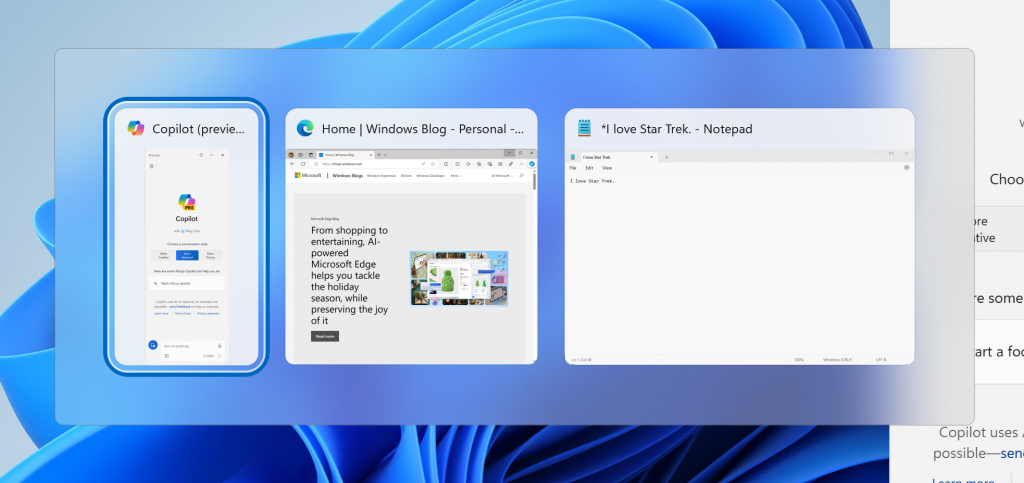Список проверенных решений для исправления ошибки Центра обновления Windows 0x800706be
- 0x800706be ошибка не позволяет пользователям установка обновлений Windows.
- Среди прочего, это может быть связано с поврежденными записями реестра или проблемными системными файлами.
- Чтобы исправить ситуацию, запустите встроенное средство устранения неполадок, решите проблемы с реестром или попробуйте другие методы, перечисленные ниже.

ИксУСТАНОВИТЕ, НАЖИМАЯ НА СКАЧАТЬ ФАЙЛ
Это программное обеспечение исправит распространенные компьютерные ошибки, защитит вас от потери файлов, вредоносного ПО, аппаратного сбоя и оптимизирует ваш компьютер для достижения максимальной производительности. Исправьте проблемы с ПК и удалите вирусы прямо сейчас, выполнив 3 простых шага:
- Скачать инструмент восстановления ПК Restoro который поставляется с запатентованными технологиями (патент доступен здесь).
- Нажмите Начать сканирование чтобы найти проблемы Windows, которые могут вызывать проблемы с ПК.
- Нажмите Починить все для устранения проблем, влияющих на безопасность и производительность вашего компьютера.
- Restoro был скачан пользователем 0 читателей в этом месяце.
Большинство пользователей Windows осознают важность регулярных обновлений и почему крайне важно загружать последние обновления как можно раньше. Тем не менее, несколько пользователей сообщили о получении 0x800706be Ошибка Центра обновления Windows.
Ошибка препятствует установке обновлений, а также может привести к другим нестабильностям. Один пользователь сообщил об ошибке, за которой последовало увеличение времени загрузки. Итак, давайте узнаем все о 0x800706BE ошибка и решения, которые работали для пользователей.
Что означает ошибка 0x800706be?
Обычно это ошибка Центра обновления Windows, которая указывает на поврежденные системные файлы или другие проблемы с системой.
Ошибка может появляться и в нескольких приложениях, например, в Excel или даже в установленных драйверах и устройствах, и исправления во всех этих случаях различаются в зависимости от основной причины.
Где еще я могу найти код ошибки 0x800706be?
- Событие сбоя захвата мультимедиа 0x800706be - Также известен как 0x800706BE Камера код ошибки. Соответствующий код остановки 0xa00f4271, и это можно исправить с помощью специального Устранение неполадок Windowsэ. Вы также можете столкнуться с 0x800706be Микрофон ошибка.
- Ошибка майнкрафт 0x800706be — Но можно с уверенностью сказать, что ошибка 0x800706BE может мешать большему количеству игр для Xbox, а также самому приложению.
- 0x800706be на удаленном рабочем столе - Вы можете испытать Ошибка аутентификации RDP 0x800706be и подобные, если Удаленного рабочего стола приложение плохо настроено.
- Ошибка установки 0x800706be в Windows 11, 10, 7 – Как видите, все ОС на базе Microsoft от Windows 7 до свежей Windows 11 и всего, что есть в между, включая определенные версии Windows 10, такие как 1803 или 1809, могут быть затронуты этим Центром обновления Windows. ошибка.
- Ошибка Excel 0x800706BE - Многие пользователи также сообщали об ошибке в Excel, и обновление или переустановка приложения должны исправить ситуацию.
- Произошла ошибка аутентификации, код 0x800706be. - Сканируйте реестр, как мы показали в нашем первом решении ниже, чтобы исправить это.
Как исправить код ошибки 0x800706BE?
- Что означает ошибка 0x800706be?
- Где еще я могу найти код ошибки 0x800706be?
- Как исправить код ошибки 0x800706BE?
- 1. Сканировать реестр
- 2. Очистите папку распространения программного обеспечения
- 3. Запустите встроенное средство устранения неполадок
- 4. Сбросить компоненты Центра обновления Windows
- 5. Вручную установить обновление
Прежде чем пробовать несколько сложные решения, вот несколько быстрых приемов и обходных путей, чтобы исправить ситуацию:
- Перезагрузите компьютер и попробуйте установить обновление.
- Завершите все некритические программы и процессы. В некоторых случаях фоновый процесс или приложение конфликтовали с процессом обновления, и его завершение помогало.
Если это не сработало, попробуйте следующие методы, чтобы все заработало.
1. Сканировать реестр
- Нажмите Скачать на Официальный сайт CCleaner чтобы получить мастер установки.
- Открой Мастер установки CCleaner и следуйте инструкциям на экране, чтобы установить его.
- Запуск CCleaner и перейдите к Реестр на панели навигации слева.

- Проверьте все записи для наиболее тщательного сканирования, а затем нажмите Поиск проблем.

- После запуска сканирования нажмите на Просмотрите выбранные проблемы.

- При запросе сделать резервную копию Реестр, мы рекомендуем нажать на Да.

- Выберите место для хранения резервной копии и нажмите Сохранять.

- Сделав это, нажмите на Исправить все выбранные проблемы кнопка.

Ошибка 0x800706be может быть связана с поврежденными записями реестра. Таким образом, сканирование реестра с помощью утилит очистки (или восстановления) реестра может решить проблему.
В Windows нет встроенного очистителя реестра, но есть множество сторонних системные оптимизаторы которые включают инструменты восстановления реестра.
CCleaner — это очиститель реестра с огромной пользовательской базой. Вы можете легко сканировать реестр с помощью бесплатная программа CCleaner и исправить большинство проблем с ним.

CCleaner
Дайте вашему компьютеру очистку, которой он заслуживает, и позвольте этому инструменту решить большинство ваших проблем.
2. Очистите папку распространения программного обеспечения
- Тип Окна + Е открыть Проводник, вставьте следующий путь в адресную строку и нажмите Входить:
C:\Windows\SoftwareDistribution\Загрузить
- Теперь нажмите Ctrl + А чтобы выбрать все файлы здесь и нажмите Дел.

- Выберите соответствующий ответ, если появится запрос на подтверждение.
Совет эксперта:
СПОНСОР
Некоторые проблемы с ПК трудно решить, особенно когда речь идет о поврежденных репозиториях или отсутствующих файлах Windows. Если у вас возникли проблемы с исправлением ошибки, возможно, ваша система частично сломана.
Мы рекомендуем установить Restoro, инструмент, который просканирует вашу машину и определит, в чем проблема.
кликните сюда скачать и начать ремонт.
После этого перезагрузите компьютер и попробуйте установить обновление, которое ранее выдавало ошибку 0x800706be.
3. Запустите встроенное средство устранения неполадок
Встроенное средство устранения неполадок иногда может быть решением проблем.
- Нажимать Окна + я открыть Настройкии нажмите на Обновление и безопасность.

2. Выбирать Устранение неполадок слева и нажмите на Дополнительные средства устранения неполадок.

3. Нажать на Центр обновления Windows вход здесь, а затем на Запустите средство устранения неполадок кнопка.

4. Теперь выберите подходящий ответ или следуйте инструкциям на экране, чтобы завершить процесс.
- 5+ лучших инструментов восстановления обновлений Windows для Windows 10/11
- Были некоторые проблемы с установкой обновлений
- Исправлено: ошибка обновления 0x8024001e в Windows 10/11.
- Не могу обновить Windows 10/11 из-за ошибки 0x800706ba
- Не удается обновить Windows 10/11 из-за ошибки 0x800706ba? Попробуй это
4. Сбросить компоненты Центра обновления Windows
Еще один действенный способ исправить 0x800706be Ошибка Центра обновления Windows заключается в том, чтобы сбросить компоненты Центра обновления Windows.
Процесс обычно быстрый и может исправить широкий спектр ошибок, возникающих при обновлении ОС. Если это тоже не работает, вероятно, проблема связана с доступной версией, но вы всегда можете загрузить ее вручную.
5. Вручную установить обновление
- Перейти к Каталог Центра обновления Майкрософт, введите КБ (база знаний) номер проблемного обновления в поле поиска и нажмите Входить.

- Теперь нажмите на Скачать кнопку рядом с обновлением, которое лучше всего соответствует вашей системе.

- Нажмите на ссылку, которая появится в новом окне.

- После загрузки дважды щелкните файл, чтобы запустить Автономный установщик Центра обновления Windows.

- Теперь следуйте инструкциям на экране, чтобы завершить процесс.
Вот и все! Это должно занять некоторое время, но после того, как вы вручную установили проблемное обновление, последующие должны установиться без проблем, без каких-либо ошибок.
Также узнайте, лучшие инструменты восстановления Windows Update для автоматического устранения таких проблем.
Если вы знаете какие-либо другие способы исправить ошибку 0x800706be, сообщите нам об этом в разделе комментариев ниже.